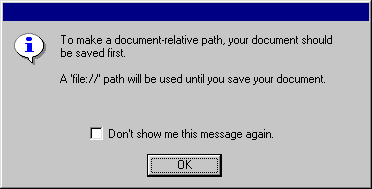
程序提醒用户保存文档。
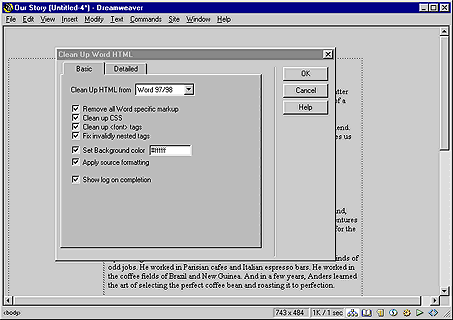
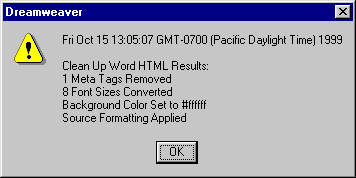
在本指南文件中包含有一个用 Microsoft Word 创建的并保存成 HTML 格式的文档。用户需要将这个文件导入到 Dreamweaver,然后使用新增的被称之为“清理 Word 创建的 HTML 文档” (Clean Up Word HTML) 功能来清理该文档中所有不合规范的代码部分。
这一新增功能提供了选择清理或修复不规范的 HTML 标签,定义 CSS (层叠样式表 - Cascading Style Sheets) 元素,设定页面背景色,删除 Word 本身带来的特殊的标识符,将 Word 设定的字体和标题转换成 to HTML 字体属性的一部分。
| 1 | 在 my_scaal_home 页面仍然打开的情况下,选择 File > New,打开新文件。 |
| 2 | 选择 File > Import > Import Word HTML,导入 Word 创建的 HTML 文档。 |
| 3 | 在 Select Word HTML File to Import (选取导入 Word HTML 文件)对话框中,找到 DW3_ourstory_word.html,点击 Select (Windows) 或 Choose (Macintosh) 选取要导入的文件。 |
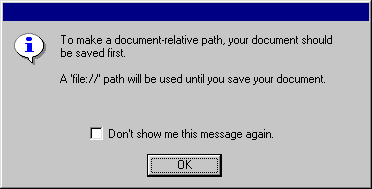
程序提醒用户保存文档。 |
|
| 4 | 点击 OK。 |
Our Story 文档作为背景打开,Clean Up Word HTML 对话框会出现在文档的前边。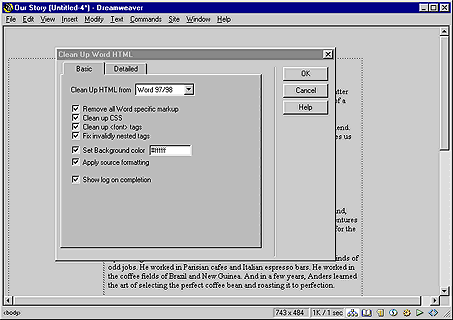
|
|
| 为了学习本指南,用户一定要接受 Clean Up Word HTML 对话框中的默认设置。这些选项将文档背景色设为白色,在保留多数当前格式不变的情况下清理文档中不合规范的代码。 | |
| 5 | 在 Clean Up Word HTML 对话框中,Basic 标签下的所有选项默认情况下都应该被选中的。确定这些选项全部被选中,点击 OK。 |
Clean Up Word HTML 记录出现,详细列明了清理结果。
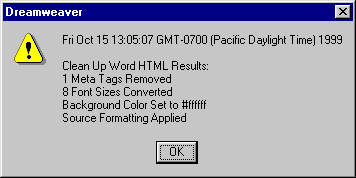
|
|
| 6 | 点击 OK。 |
| 用户可以看到有一个空白文档,这个文档是在导入 Word HTML 文档之前创建的。导入文档位于空白文档的后边。 | |
| 7 | 关闭空白文档。 |
| 8 | 点击 Our Story 文档将其激活。 |
| 9 | 选择 File > Save As,保存 Our Story 文档;
将其命名为 my_ourstory. |
注意 Our Story 文档仍然保留着原始 Word HTML 文件的表格格式和字体属性。